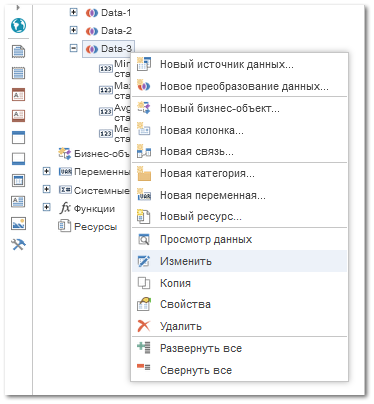Примеры построения аналитического отчета
Простой табличный аналитический отчет
Построим отчет, который выводит на печать таблицу. Для этого разместим на странице один блок Данные (Data). Блоку сопоставим источник данных при помощи свойства Источник данных (DataSource). В блоке разместим компоненты Текст (Text). В каждом компоненте Текст сделаем ссылку на поля данных.
Например, выбран источник данных Data-1:
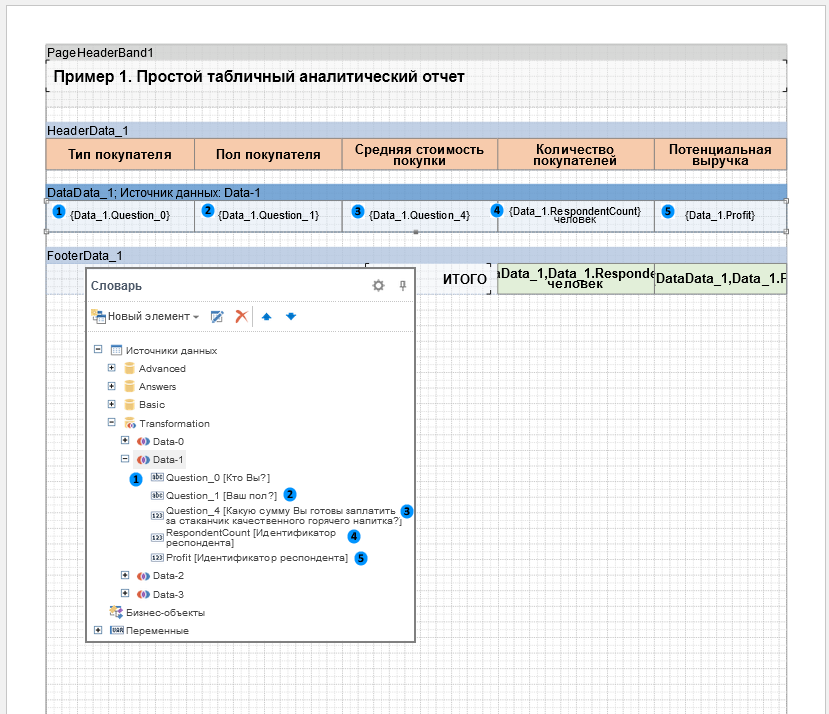
После построения отчета, все ссылки на поля данных будут заменены данными из указанных полей. Причем данные будут браться последовательно из источника данных, который был указан для данного блока. Количество копий блока Данные (Data) в построенном отчете будет равно количеству строк в источнике данных. В результате были выведены все интересующие нас поля в виде табличного отчета.
Наименования интересующих нас параметров указаны в Заголовке Данных (HeaderData).
В Итогах данных (FooterData) указанны два выражения суммарное количество покупателей {Sum(DataData_1,Data_1.RespondentCount)} и потенциальная выручка {Sum(DataData_1,Data_1.Profit)}.
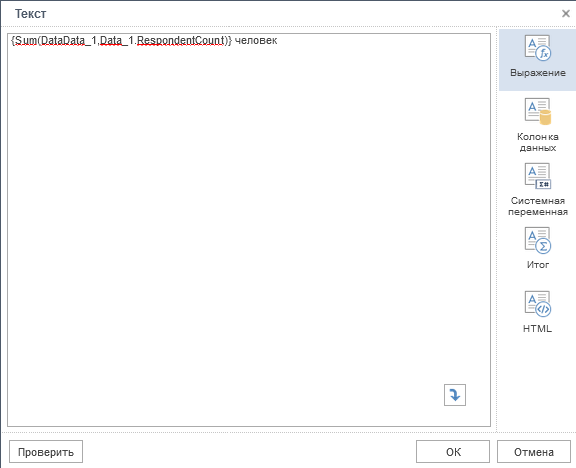
Выражение в компоненте Текст
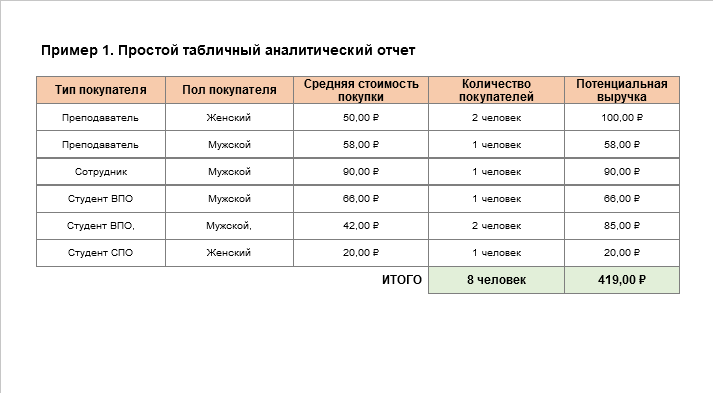
Итоговый вариант табличного отчета в режиме просмотра
Комбинированный аналитический отчет с табличными данным и диаграммой
Как и в предыдущем примере, был выбран источник данных Data-1, но в отчете на печать выводится и таблица и диаграмма.
Табличная часть строится по аналогии с предыдущей, а для отображения диаграммы в графу Значения претягивается из Источника данных стоимость покупки Data_1.Question_4 и в графу Аргуменеты пол покупателя Data_1.Question_0. В графе Поле также указывается стоимость покупки Data_1.Question_4 .
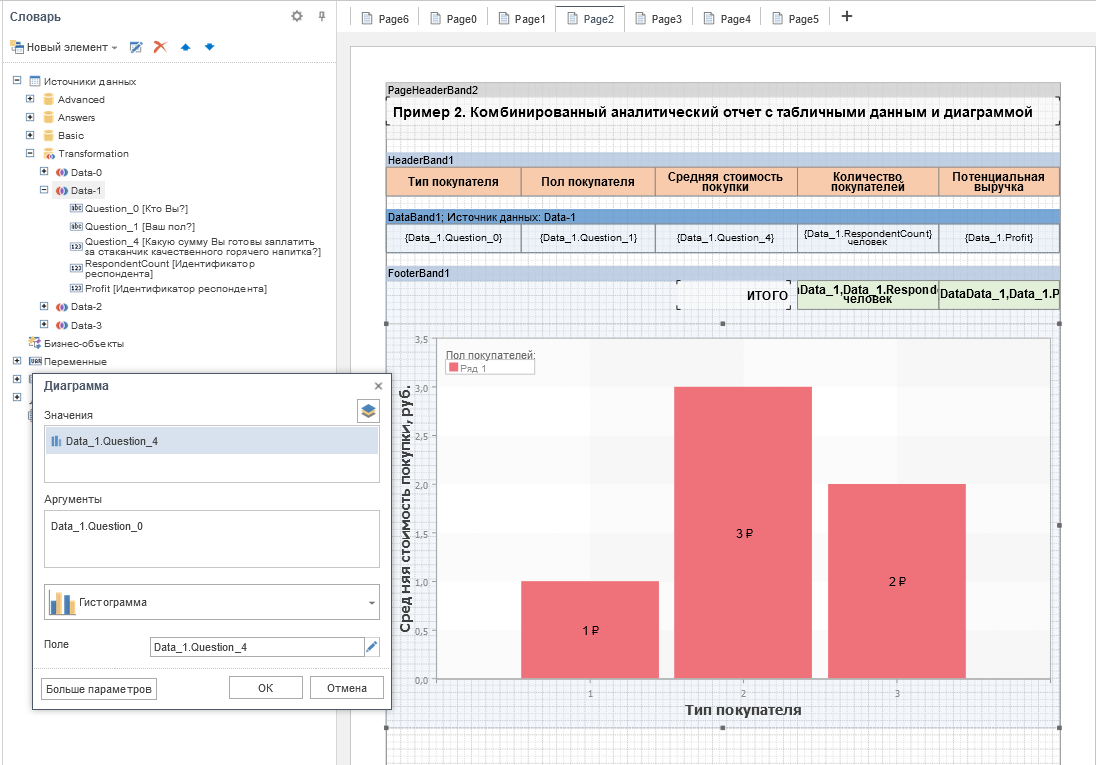
В Свойствах диаграммы также можно указать границу рентабельности, в виде константной линии, которая будет отображаться на диаграмме.
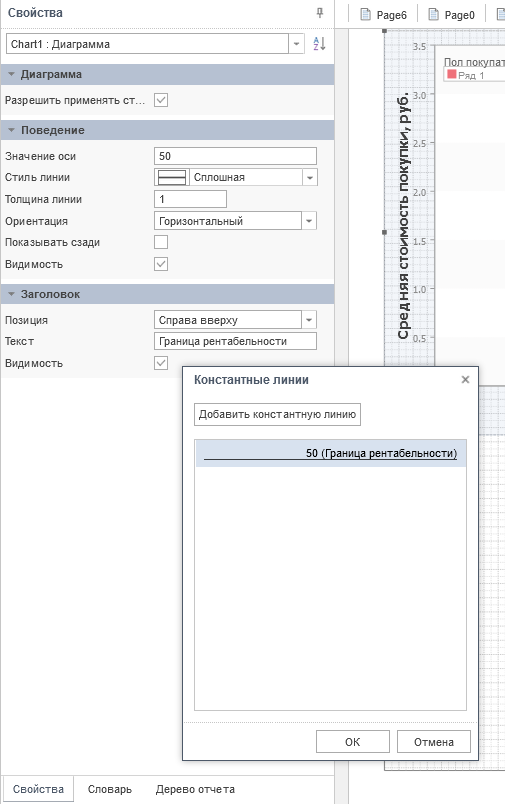
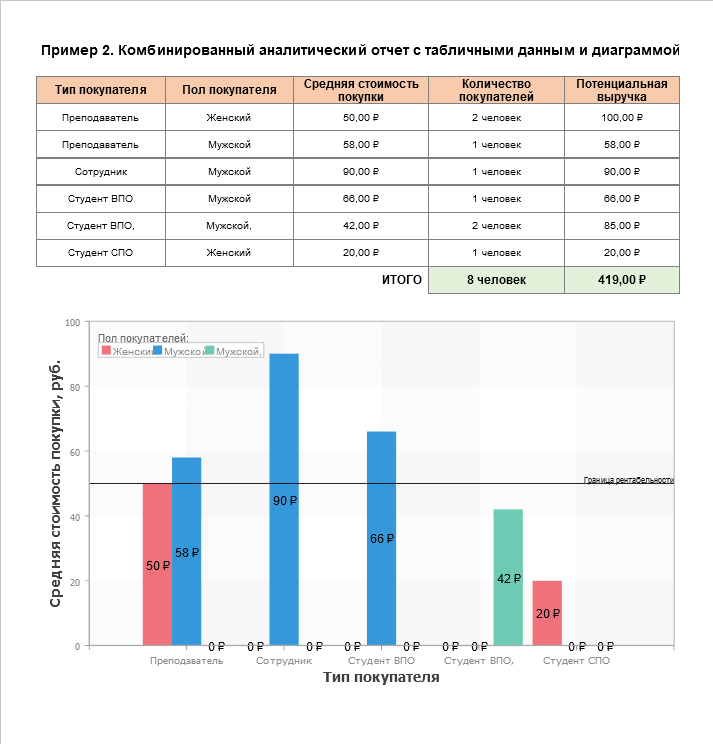
Итоговый вариант отчета в режиме просмотра
Для этого примера был выбран источник данных Data-3, в нем данные были математически преобразованны при помощи добавления вычислительных функций.
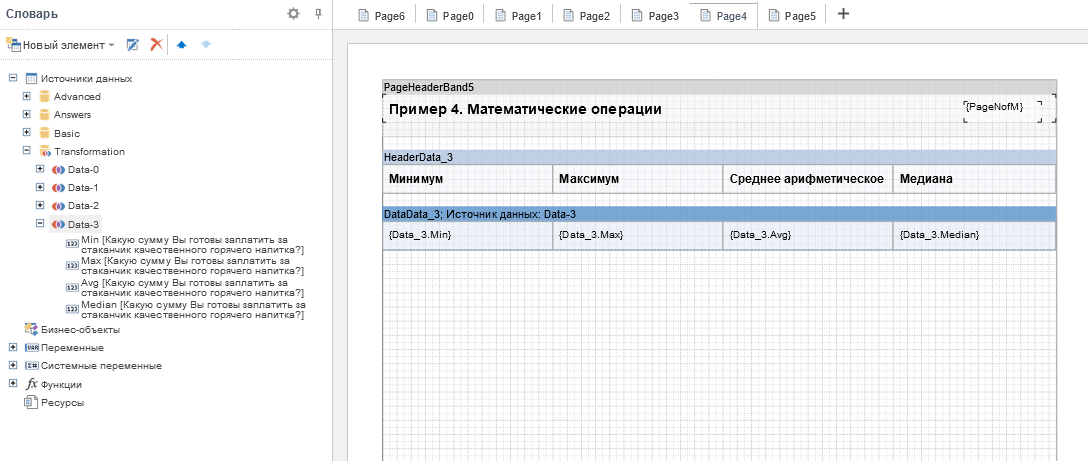
С преобразованием данных в созданном Источнике данных можно ознакомиться выше.
Открываем окно редактирование Источника данных Data-3 и каждому выбранному пункту в графу Выражение добавляем математическую функцию.
В представленном примере, выбираем рассчитать минимальную стоимость Min(Answers.Question_4).
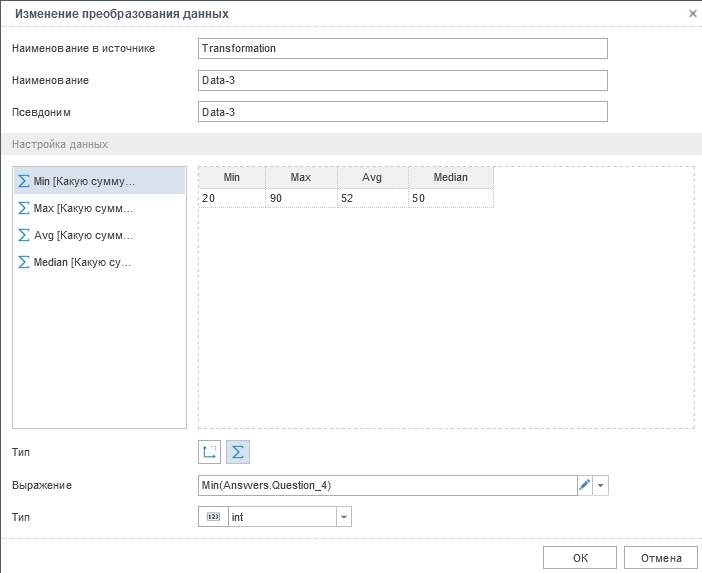
Окно изменения преобразования данных
Табличная часть строится по аналогии с предыдущими таблицами.
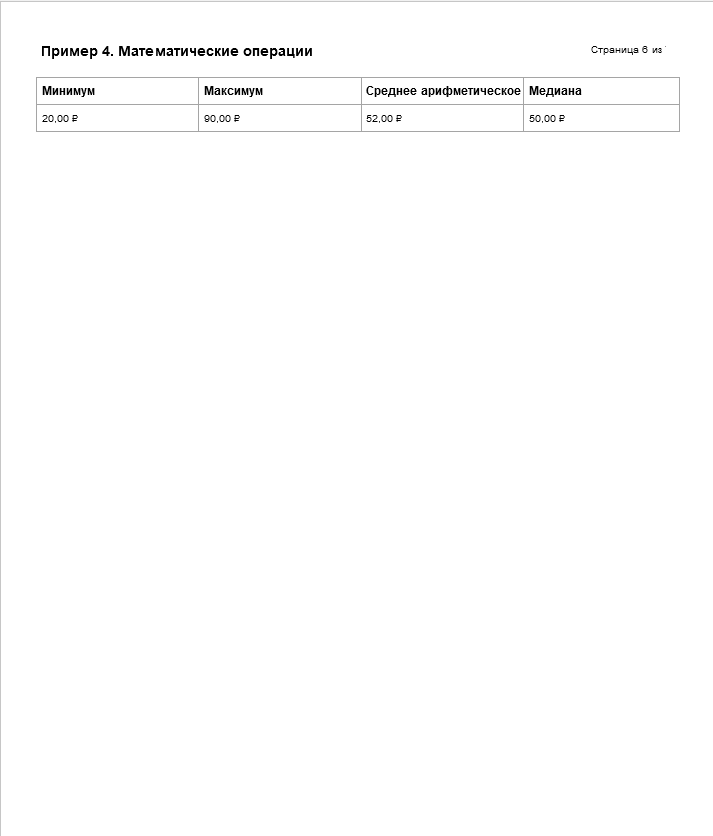
Итоговый вариант отчета в режиме просмотра